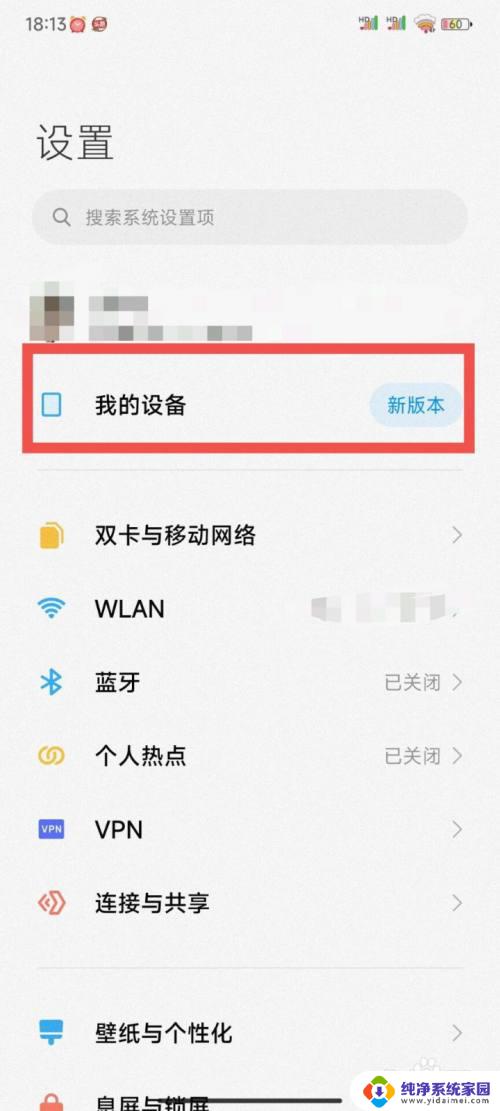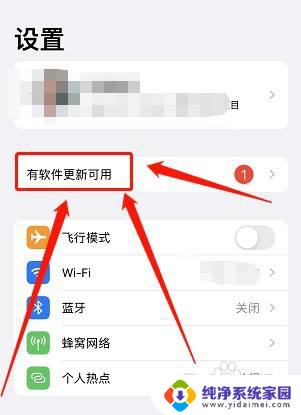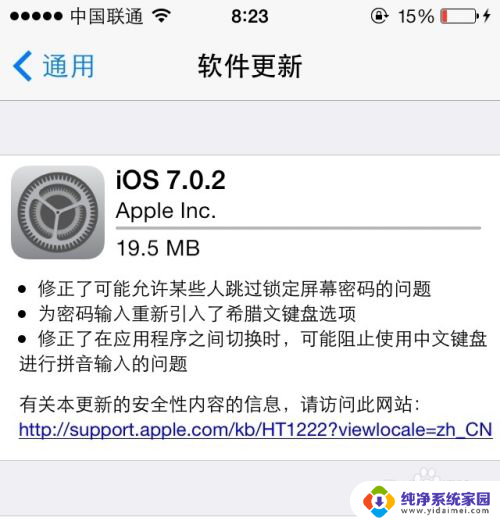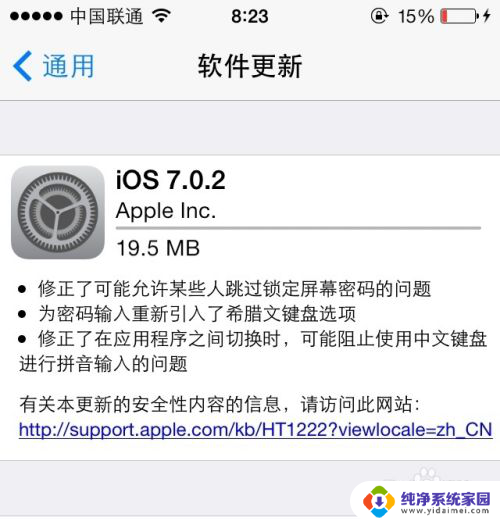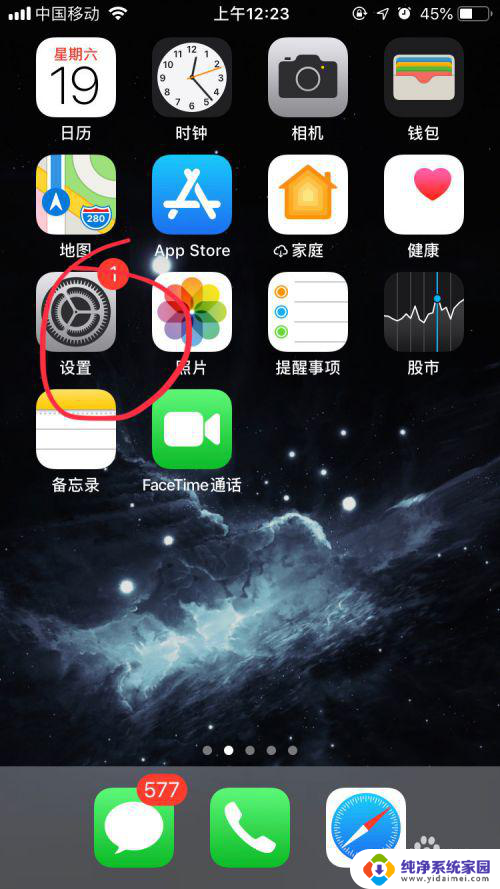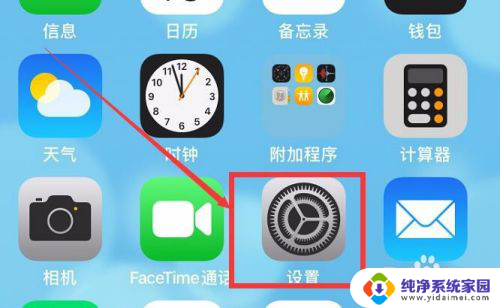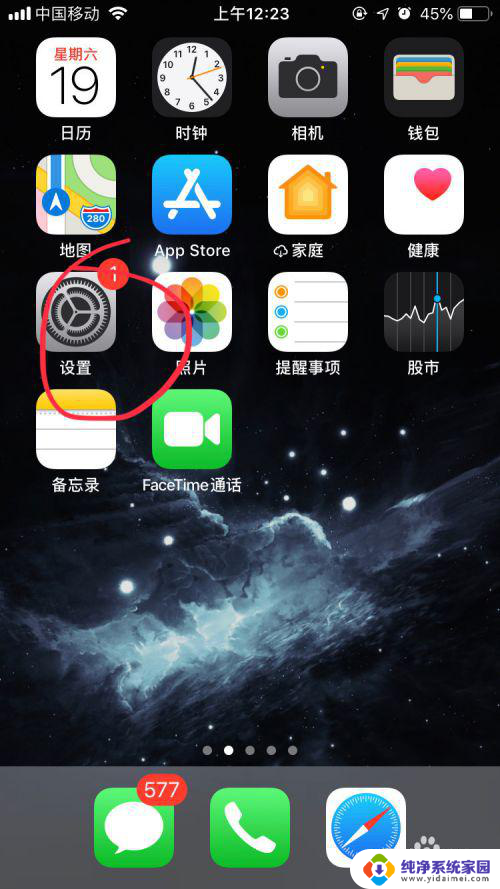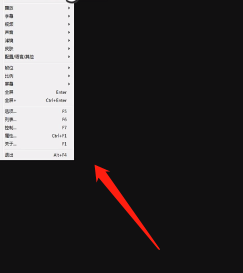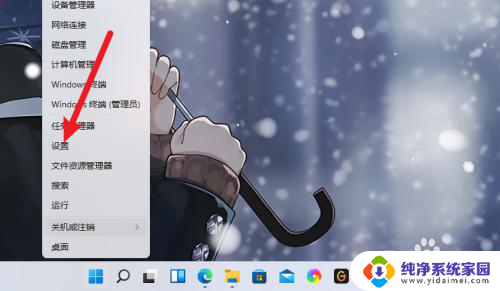怎么关闭iphone更新红点 取消iPhone系统更新提示小红点的方法
更新时间:2023-12-26 10:38:30作者:yang
在使用iPhone的过程中,我们经常会遇到系统更新的提示小红点,它提醒我们有新的系统版本可供更新,尽管这是为了让我们及时获得最新的功能和修复bug的好机制,但有时候我们可能并不想立刻进行系统更新,或者只是觉得这个小红点影响了手机界面的美观度。有没有办法关闭这个更新小红点呢?接下来我们将介绍一些简单的方法,让您轻松取消iPhone系统更新提示小红点的显示。
操作方法:
1.打开你的iPhone,点击设置。如下图所示
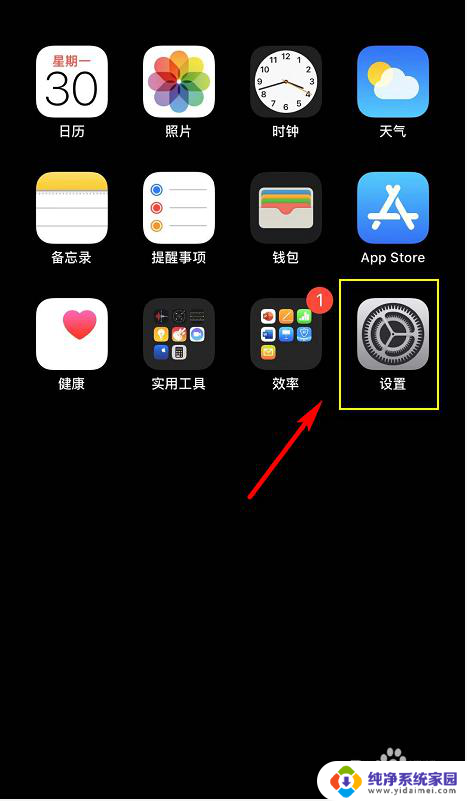
2.继续点击通用选项卡进入,如下图所示
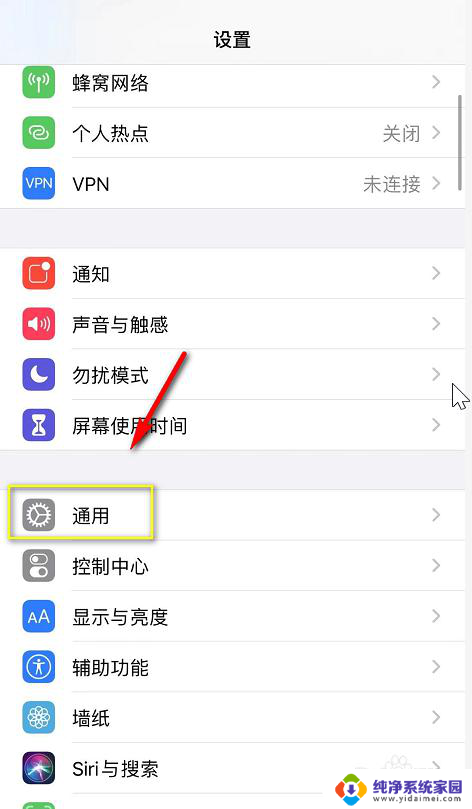
3.点击iPhone存储空间进入,如下图所示
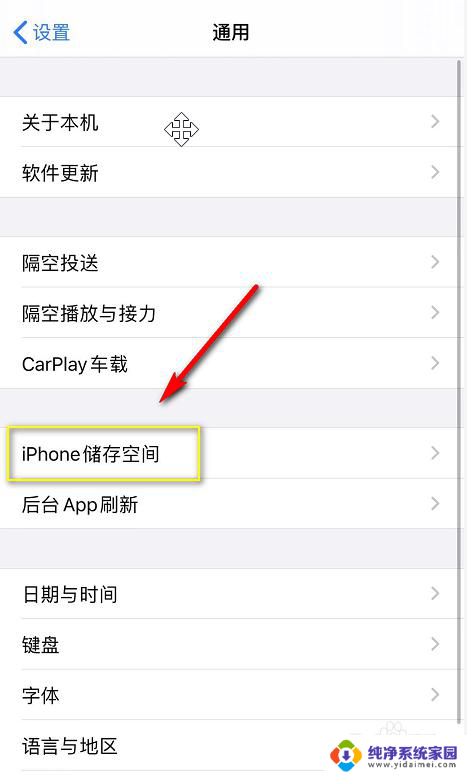
4.找到io更新s固件点击进入,如下图所示
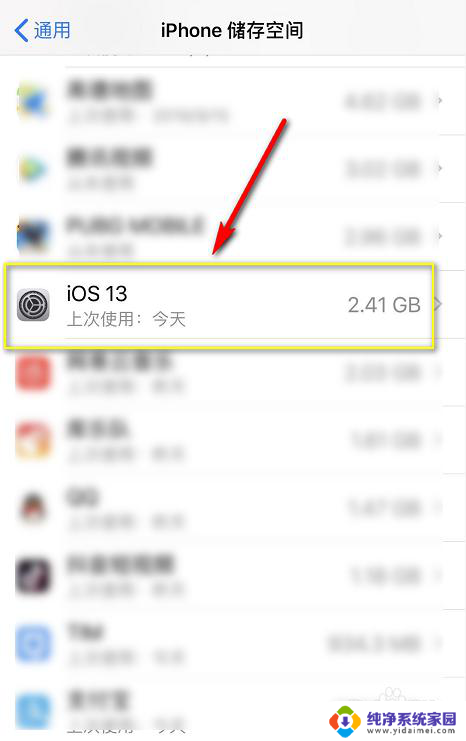
5.点击删除更新,如下图所示
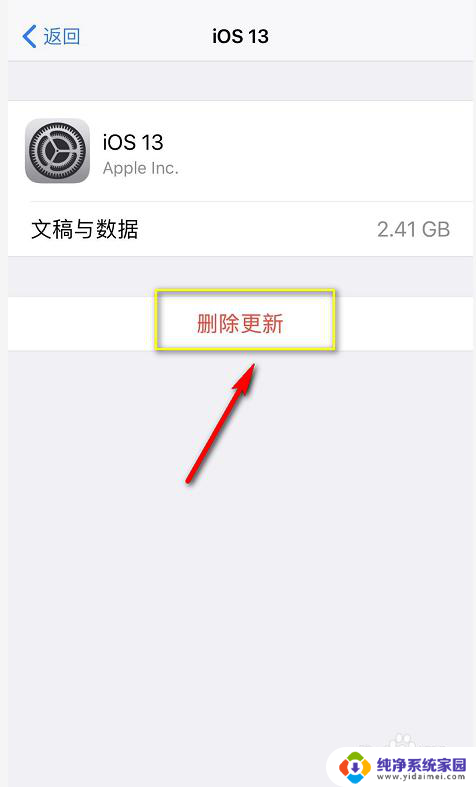
6.二次确认后点击删除更新,如下图所示
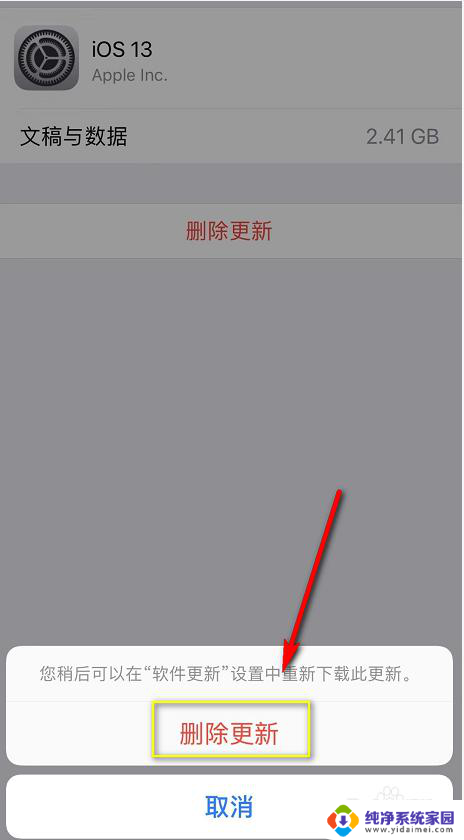
7.返回通用,点击软件更新,如下图所示
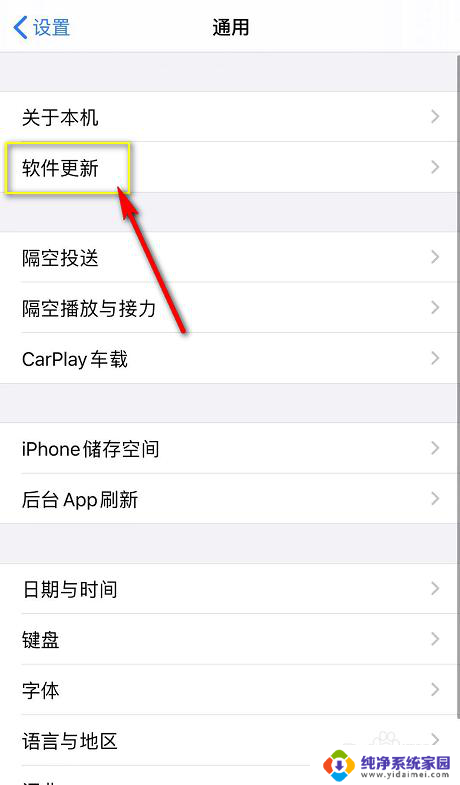
8.点击自动更新选项卡进入,如下图所示
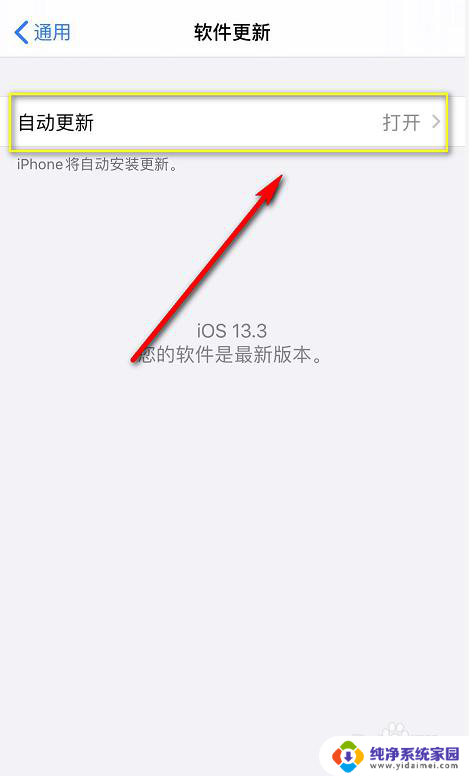
9.将自动更新开关关闭,以后就不会出现小红点了!如下图所示
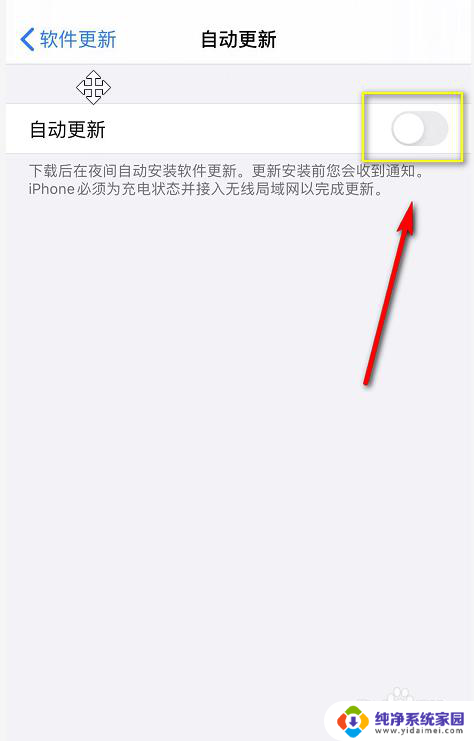
以上就是关闭 iPhone 更新红点的方法,如果遇到这种情况,你可以按照以上步骤解决问题,非常简单快速。